
Hvis du har søgt efter en Android-manual og fandt dette indlæg først og fremmest velkommen. Du er kommet så langt for to mulige muligheder. Enten er du en af de "rare", der modstod at have en smartphone, og du har endelig besluttet at modernisere, eller du kommer fra et andet operativsystem og vil tage skridtet mod Android, det mobile operativsystem par excellence. Måske er du stadig i en søgefase og nysgerrig efter at vide, hvordan alt fungerer. Flere og flere tager skridtet, blandt andet fordi de føler sig noget afbrudt fra resten.
Hvis du er en af dem, der endelig har besluttet at "gå gennem rammen" og købe en Android-smartphone, fortæl dig, at du ikke vil fortryde det. I dag skal vi ledsage dig trin for trin gennem alle de grundlæggende Android-konfigurationsindstillinger så din oplevelse er så tilfredsstillende som muligt. Vi vil være ved din side for at guide dig og hjælpe dig med at gøre din nye telefon fuldt operationel. Uanset hvor du kommer fra, sagde jeg, velkommen til Android.
Hvad er Android?

Hvis du er ny i denne verden af smartphones, vil vi ikke involvere os i evige rivaliseringer. Det skal du vide Android er Googles mobile operativsystem. Og hvad med operativsystem til mobile enheder, der mest bruges i verden. Dit nuværende antal for nylig indsendte aktive brugere overstiger to milliarder. Der er ingenting. Og i dag konkurrerer det næsten udelukkende med Apples operativsystem, hvilket er mere end det dobbelte af antallet af brugere. Det kan vi godt sige Spanien er et Android-land da mere end 92% af smartphones i vores land arbejder under det grønne Android-system.
I 2017 Android Der er gået 10 år siden lanceringen. Arbejdet aktivt siden 2008 på mobile enheder, tablets og for nylig på wearables. Oprettet under finansiel opbakning fra Google af softwarefirmaet "Android Inc.", som til sidst ender med at blive erhvervet af Google i 2005. Hans anerkendte far, Andy Rubin, sammen med et udvalgt team af ingeniører søgte at oprette et Linux-baseret system. Sådan kom Android-operativsystemet frem.
Et system åbent for alle
Fordelene, som dette operativsystem tilbyder i forhold til Apples iOS-system, er, at det er et åbent system. Enhver producent kan bruge den og tilpasse den til deres enheder. og enhver udvikler kan oprette applikationer til det samme takket være et sæt, som Google tilbyder som en gratis download. Kort sagt at kunne bruge det frit til det, det var tænkt på. Et operativsystem til berøringsfølsomme smartenheder. På denne måde ethvert mærke, der fremstiller en smartphone, med den obligatoriske Google-licens, kan du bruge Android som operativsystem. Hvilket Apple for eksempel ikke gør. Det er i øjeblikket en tendens, at selv producenter, der brugte deres eget operativsystem, som fx BlackBerry, endte med at give efter for et mere globalt system.
Android er en operativsystem baseret på en applikationsstruktur. De vigtigste, der betragtes som grundlæggende for deres funktionalitet, er indarbejdet som standard af selve operativsystemet. Et system bygget på en arkitektur designet til at forenkle genbrug af komponenter. Således kan ethvert program gøre brug af enhedens ressourcer, og det kan erstattes af brugeren. Senere vil vi tale om applikationerne, deres installation, og vi giver dig nogle tip.
Hvad er tilpasningslagene i Android?
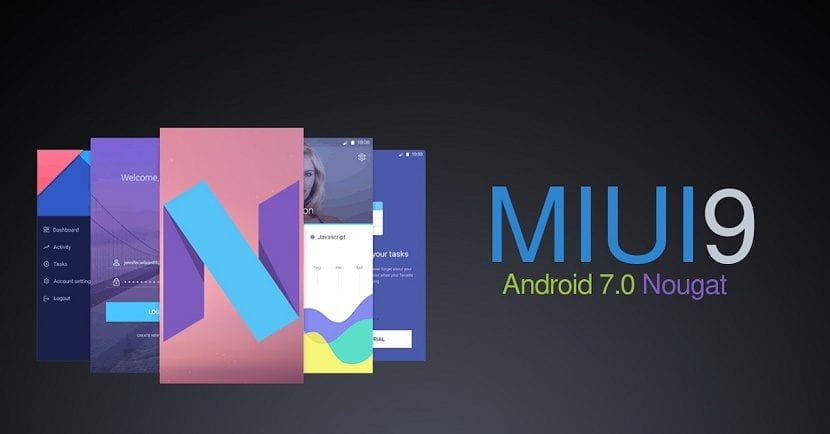
Som vi har forklaret, bruger næsten alle nuværende producenter Google-systemet til at bringe deres enheder til liv. Og der er nogle firmaer, der med den hensigt at differentiere sig fra andre bruger såkaldte personaliseringslag. Det ville være, forklaret på en meget grafisk måde, som "Påklæd" Android-systemet med andet tøj. Operativsystemet forbliver det samme, men i udseende er det anderledes. Billedet, det viser, adskiller sig fra det, der er oprettet af Google. Her niveauet for optimering spiller en grundlæggende rolle der er opnået ved indsættelse af et lag på Android.
Der er firmaer, som f.eks. Sony, der gælder mere aggressive tilpasningslag, selv i nogle tilfælde begrænser nogle konfigurationsadgang. Mærker som Xiaomi, hvis version af operativsystemet, kaldet MIUI, får en meget god anmeldelse fra sine brugere. Og der er andre, der vælger at tilbyde en "ren" Android, meget renere og konfigurerbar.
At smage farverne. Men vi er for en Android uden begrænsninger og uden "forklædninger". Siden undertiden Disse lag medfører, at et system, der allerede er flydende, og som fungerer godt, lider under afmatning unødvendig.
Sådan oprettes en Google-konto
Du har muligvis ikke en Android-smartphone, men det er meget muligt, at du har en "gmail" -mailkonto. Hvis du allerede har det, vil dette være din identitet for at kunne bruge alle Google-tjenester. Hvis du endnu ikke har oprettet din Google-konto, skal du gøre det, før du starter med konfigurationen af din enhed. For at gøre dette behøver du ikke mere end to minutter. I denne Android-manual forklarer vi alt. Proceduren er som at oprette en e-mail-konto, fordi du også gør det. Det eneste problem, du kan finde, er, at nogen allerede bruger det ønskede navn. For resten, inklusive en række personlige data, får du straks din Google-identitet oprettet, men hvis du er i tvivl, forklarer vi her trin for trin og de forskellige måder at oprette en Google-konto.
Når du er identificeret, er du klar til adgang til den største appbutik, der findes, Play butik. På samme måde kan du gøre brug af på din Android-enhed af alle de tjenester, som Google tilbyder gratis. Som en generel regel er det alle de applikationer, som vores enhed allerede har forudinstalleret. Afhængigt af enhedens mærke kan de ledsages af nogle af firmaets egne, såsom musikafspillere osv.
Gratis Google-tjenester
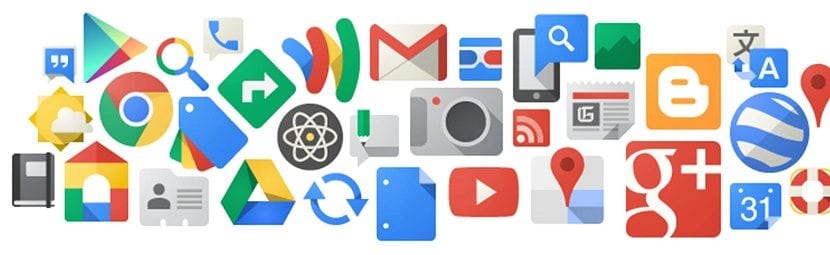
Google er seriøs med at gøre vores liv lettere. Og tilbyder os en række værktøjer, som vi kan få mest muligt ud af vores smartphones med på den mest behagelige måde. De er så mange og så forskellige, at vi ved sektioner kan skelne mellem de typer tjenester, som Google tilbyder gratis. I vores Android-guide har vi valgt dem, der kan tilbyde dig mest i starten.
Google-tjenester til arbejde
I dette afsnit kan vi gøre brug af
- Google-dokumenter, har en online teksteditor hvor vi kan redigere og dele ethvert dokument, uanset hvor du er.
- Google-regneark er det, et regneark, men cmed muligheden for at dele det, gøre det offentligt til redigering af en eller flere og bruge det overalt.
- Google-præsentationer, det tætteste ved hvad du vil kende som "power point". Et meget brugervenligt program til at lave og afspille dine præsentationer.
- Google Drev, et sikkert "sted" til at opbevare en kopi af dine filer mest anvendte dokumenter, endda applikationsdata.
At organisere dig
Google giver os også mulighed for at blive mere organiserede. Og har det mest værdifulde indhold på vores smartphones overalt. Så vi vil have til vores rådighed
- Google billeder, som ikke kun tjener til at organisere vores fangster. Opret automatisk album efter datoer eller steder. Ud over at tilbyde os op til 15 GB lagerplads, så fotos ikke optager plads på vores enhed.
- Google-kontakter får os til aldrig at frygte at skifte telefon på grund af at miste lagrede numre eller at skulle videregive dem manuelt. Synkroniser kontakterne med din Google-konto, og de vil være, uanset hvor du identificerer dig selv.
- Google Kalender, Google-kalenderen, så du ikke glemmer noget, og at alt er skrevet ned. Meddelelser, påmindelser, alarmer, intet vil undslippe dig.
Svar på spørgsmål
Hvorfor vil vi have en smartphone, hvis vi ikke kan bede den om noget, ikke? At have Google i din håndflade det er en fordel. Med den forudinstallerede Google-widget kan vi spørge ved at tale med Google om noget. Eller søg og naviger gennem dets velkendte anvendelse af din browser. fjende
- Google Chrome for at søge og navigere gennem den velkendte applikation i din browser
- Google Maps. Uanset om du vil vide, hvor noget er, eller hvordan du kommer dertil, er den store "G" der for at hjælpe dig med det samme. Google opgiver ikke dig, uanset hvor du er.
- Google Oversæt, Uanset hvor du er, vil sproget heller ikke være en hindring for dig.
Underholdning og sjov
En smartphone er for mange et synonym for distraktion. Og det er sådan, vi er alle lettet på et eller andet tidspunkt ved lang ventetid. Der er også dem, der bruger deres Android-telefon som deres multimedieunderholdningscenter. Til dette kan vi nyde et varieret antal applikationer.
- YouTube. Streamingvideoplatformen par excellence. Afspil dine yndlingsvideoer, del dem, eller upload dine egne.
- Google Play Musik lægger en kompetent multimedieafspiller i din hånd. Ud over at afspille musikken fra dine enheder kan du få adgang til de seneste hits i øjeblikket. Eller køb det nyeste album af din yndlingsartist.
- Google Play Film Som med musik, få de seneste nyheder i film, tv-shows eller serier.
Dette er de mest fremtrædende tjenester, men Google tilbyder dig så meget mere. Som du kan se, en hel verden af muligheder med din Android-enhed. Var du opmærksom på alt, hvad du manglede? Du fortryder bestemt ikke at have købt en Android-smartphone. Og hvis du endnu ikke har købt det, når du er færdig med at læse dette indlæg, vil du helt sikkert blive overbevist.
Grundlæggende konfiguration af din Android-mobil

Har du allerede købt det? Tillykke. Hvis du endelig har din nye Android-enhed i dine hænder det er tid til at gøre det klar. I denne Android-manual vil vi guide dig trin for trin for at udføre den oprindelige konfiguration. Efter at have fjernet din nye telefon fra sin kasse, bliver vi nødt til det tilføj vores SIM-kort først. Og uden frygt skal du trykke på tænd / sluk-knappen for at starte konfigurationen.
Sådan indstilles dit sprog på Android
Det er den første ting, vi skal gøre, når vi tænder vores nye Android-enhed. Efter den diplomatiske velkomstbesked, som han hilser os med vi skal vælge det sprog, som vi vil interagere med fra det øjeblik med vores smartphone. På en omfattende liste over sprog vælger vi det passende, og det er det.
Hvis vi til enhver tid vil ændre sproget valgt i den oprindelige konfiguration kan vi gøre det let. Vi dirigerer ikke i menuen på vores smartphone til «Indstillinger». Og herfra kommer man normalt ind "Avancerede indstillinger" vi er nødt til at se efter muligheden "personlig". Fra denne placering ved at klikke på "Sprog og tekstinput" Vi kan få adgang til listen over sprog og ændre den til den, vi ønsker.
Sådan indstilles din Android-enhed som en "ny enhed"
De nyeste tilgængelige versioner af Android-tilbud nye konfigurationsmuligheder, når vi starter en smartphone. I tilfælde af at den nye købte telefon tjener til at forny en tidligere, har vi det således lettere. Fra dette punkt, Vi kan konfigurere den nye telefon med de samme muligheder som den gamle. Selv med de samme applikationer, som vi har installeret, Wi-Fi-nøglerne osv.
Men dette er ikke vores sag nu. Og for at fortsætte med den grundlæggende konfiguration skal vi vælge indstillingen "Konfigurer som ny enhed". På denne måde indtastes følgende trin og indstillinger for første gang. Så lad os gå videre til næste trin.
Vælg et wifi-netværk til vores Android-smartphone
Selvom trinnet med at vælge et Wi-Fi-netværk kræves ikke helt for at fuldføre opsætningen af den nye enhed. Hvis det stærkt anbefales at udføre disse operationer med en internetforbindelse. På denne måde er enhedskonfigurationen færdig. På listen over tilgængelige Wi-Fi-netværk skal vi vælge vores. For at fortsætte, efter indtastning af adgangskoden, skal vi vælge «fortsæt».
Det er almindeligt at bruge mere end et Wi-Fi-netværk hele dagen. Af denne grund og for at du kan tilføje alle de netværk, du har brug for, forklarer vi hvordan man gør det på ethvert andet tidspunkt. Vi åbner ikonet igen «Indstillinger» på vores enhed, og vælg indstillingen «Trådløst internet". Efter at have aktiveret Wi-Fi-forbindelsen vil vi kunne se de tilgængelige netværk på en liste. ganske enkelt vi skal vælge det ønskede netværk og indtaste adgangskoden. Vores enhed opretter automatisk forbindelse til gemte netværk, når vi er inden for dens dækning.
Sådan logger du ind med vores Google-konto.
Vi antager, at vi allerede havde en Google-konto, eller at vi har oprettet den ved at følge instruktionerne ovenfor. Adgang til det og at kunne nyde alle de tjenester, der tilbydes af vores konto, er meget simpelt. Det bliver vi simpelthen nødt til identificer os med vores konto "xxx@gmail.com" og indtast vores adgangskode. Når dette er gjort, skal vi acceptere servicevilkårene for at fortsætte med det næste trin.
Det er også muligt at fortsætte med konfigurationen uden at have en "gmail" -konto. Men igen anbefaler vi, at du gør det med hende. På denne måde kan vi fuldt ud nyde den pakke med tjenester, som Google tilbyder os. Og så vil konfigurationen være mere komplet i alle henseender.
Sådan tilføjes en anden e-mail-konto
Når det forrige trin er afsluttet, spørger konfigurationsmenuen os, om vi vil tilføje en anden e-mail-konto. Her vi kan tilføje resten af de e-mail-konti, vi bruger roligt. Uanset om det ejes af Google eller enhver anden operatør. Gmail-applikationen tager sig af at organisere dem i mapper. Du kan se al e-mail på samme tid eller individuelt vælge indbakker, sendt osv.
Som med Wi-Fi-netværk kan vi, når enhedskonfigurationsprocessen er afsluttet, også tilføje så mange e-mail-konti, som vi har brug for. Til dette vil vi gå til det gentagne ikon for «Indstillinger» hvor skal vi se efter muligheden "Konti". Herfra vælger vi "Tilføj konto" og vi indtaster kontonavn, adgangskode osv. Og straks vises det i indbakken sammen med resten.
Konfigurer sikkerheds- og oplåsningssystemet på Android
I dette aspekt spiller de sikkerhedsmuligheder, som vores enhed kan tilbyde os, en vigtig rolle. Det afhænger af de relaterede fordele, du har. I øjeblikket er næsten alle nye enheder udstyret med fingeraftrykslæser. Og selvom der er telefoner, der endnu ikke indeholder denne teknologi, er der også dem, der har iris-læser o ansigtsgenkendelse.
Hvis vores enhed ikke har nogen nyheder i sikkerhedssystemer, skal vi ikke bekymre os. Det kan stadig være sikkert fra tredjeparter, hvis vi gør god brug af de værktøjer, som Google tilbyder os. Vi kan altid have et oplåsningsmønster eller gør det gennem en numerisk kode. I dette trin kan vi kun vælge en eller kombinere dem med hinanden. På en eller anden måde anbefaler vi altid at bruge en.
Dette er det sidste trin i den grundlæggende konfiguration af vores enhed, men ikke mindst vigtigt for det. Når vi har valgt sikkerhedssystemet, er vores smartphone næsten klar. Disse indstillinger er normalt de samme på næsten alle Android-enheder. Men ordren kan ændre sig afhængigt af de tilpasningslag og den version af operativsystemet, vi har.
Baseret på vores placering vælger vi den relevante tidszone. Derfra kan vi være sikre på, at den tid, som enheden viser, er korrekt.
Nu ja, vi kan nyde vores nye enhed ved fuld kapacitet. Men først kan vi give dig et lille strejf af personalisering. Utvivlsomt et af kendetegnene ved dette operativsystem, muligheden for at give det det udseende, som vi kan lide mest. Fra enhedens grundlæggende konfiguration vi kan vælge tema, ringetoner eller besked at vi kan lide mest. Ligesom ham tapet lås eller skærmbrug. Eller endda farverne på meddelelses-LED'erne, der er knyttet til hver meddelelse.
Sådan ved jeg, om mit Android-operativsystem er opdateret
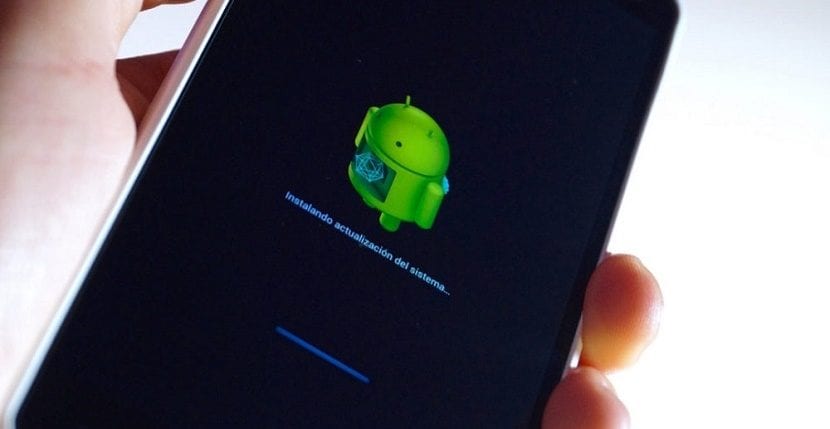
Med de mange forudinstallerede applikationer, som Google tilbyder os, er Smartphone allerede fuldt operationel til næsten enhver opgave. Men Før du fortsætter med installationen af eksterne applikationer, er det interessant at kontrollere, at vores software er opdateret. For at gøre dette skal vi inden for enhedsmenuen gå til "Indstillinger". Vi vil se efter muligheden "Om min enhed" og vi klikker på det. Når denne mulighed er åben, skal vi vælge "Søg efter opdateringer" (eller en meget lignende mulighed). Selve telefonen kontrollerer, om den har opdateringer, der afventer installation.
Hvis der er en afventende opdatering, skal vi blot klikke på "Download og installer" og straks download begynder, som installeres automatisk. Denne proces kan tage et par minutter, og vores telefon vil være opdateret. Noter det du kan ikke downloade en opdatering med mindre end halvtreds procent batteri.
Som et praktisk tip er det praktisk at udføre denne handling med en wifi-forbindelse. Siden download af en opdatering af operativsystemet kan øge vores dataforbrug i overskud.
Et opdateret operativsystem er altid mere sikkert og effektivt. Optimering af enheden med sine egne funktioner og applikationer er altid bedre med den nyeste tilgængelige version. At være opdateret forhindrer dig i at løbe ind i problemer med applikationskompatibilitet, og endda batteriforbrug kan blive bedre.
Sådan downloades apps på Android

Nu ja. Vores smartphone er klar til at modtage applikationer. Vi kan nu downloade og installere så mange applikationer, som vi vil. Og vores vigtigste råd er, at vi gør det fra den officielle butik, Google Play Butik. I den finder vi næsten en million applikationer til vores tjeneste for næsten alt, hvad vi kan tænke på. Vi skal bare trykke på ikonet Play Butik, der er forudinstalleret som standard, og vi kan få adgang.
Sorteret efter kategorier, blandt hvilke vi kan findefor eksempel underholdning, livsstil, fotografering, uddannelse, sport, og så videre op til mere end tredive muligheder. Vi kan vælge at søge blandt de mest populære eller søge efter spil, film, musik. Uendelige muligheder, som vi helt sikkert vil finde den applikation, vi ønskede.
For at installere en applikation på vores enheder, den første ting er at få adgang til Play Butik. Når du er inde, når vi har fundet den ønskede applikationskal du bare Klik på den. Når vi åbner den, kan vi se de oplysninger, der er relateret til dens indhold, se skærmbilleder af selve appen og endda læse kommentarer og se brugerbedømmelser. Samt kontrollere, at applikationen er gratis eller betalt.
Sådan installeres eller afinstalleres apps på Android
Hvis du har overbevist os om det, bare vi er nødt til at klikke på "installer". Applikationen begynder automatisk at downloade og installere på vores enhed. Og når installationen er færdig, opretter applikationen et nyt ikon på skrivebordet. For at åbne det og bruge det skal vi blot klikke på dets ikon. Ser du hvor let? Det kunne ikke være nemmere at downloade og installere en applikation.
Men Hvad hvis jeg ikke kan lide den app, jeg downloadede? Intet problem, vi kan også afinstallere dem meget let. En mulighed ville være at gå til "Indstillinger". Herfra vælger vi "Applikationer" og vi vil se listen over installerede applikationer. Ved at klikke på det program, som vi vil afinstallere, vises en menu, hvor vi skal vælge "Afinstaller". Eller afhængigt af den Android-version, vi bruger, ved at trykke og holde på en hvilken som helst applikation, vises et kryds på hver enkelt af dem. Og ved at klikke på krydset, vil applikationen også blive afinstalleret.
Væsentlige apps på Android
Takket være de mange muligheder, som Play Store tilbyder os, adskiller hver smartphone sig fra en anden. Din enhed siger meget om dig. Ved at se på de applikationer, vi har installeret, kan vi vide, hvad vores smag og præferencer er. Sport, spil, musik, fotografering. Der er så mange muligheder, at vi kan downloade, at det er svært at foretage et valg, der tilfredsstiller alle.
Men alligevel kunne vi være langt de fleste enige med en række “grundlæggende” applikationer”. Og vi vil rådgive dig dem, der anbefales til os. Blandt dem har vi valgt de mest populære i hver sektor. Når du har dem installeret, kan du få mest muligt ud af din nye Android-telefon.
Sociale netværk
Anvendelserne på sociale netværk er "abc" af downloadede applikationer til smartphones. Og de er over operativsystemer, mærker og modeller. Så vi kan ikke ignorere de applikationer, der værdsætter flest timers brug. Smartphones er praktisk talt utænkelige uden disse applikationer. De lever for hinanden og omvendt.
Betragtet som netværk af netværk, Vi kan fortælle dig lidt, der ikke er kendt om dette sociale netværk. Faktum er, at hvis du har besluttet at tage skridtet til en smartphone, og du stadig ikke har en Facebook-konto, er det tid.
Et andet af de vigtige sociale netværk, der skal kommunikere med verden. Oprindeligt opfattet som en mikrobloggtjeneste. Og konverteret takket være dets brug, og selvfølgelig til sine brugere til et ægte kommunikationsværktøj. Personligheder, myndigheder, professionelle og amatørmedier kombinerer perfekt i en cocktail af information og mening, som vi ikke kan ignorere.
Det sociale netværk af fotograferingselskeretil. Eller sådan kom det til vores smartphones for første gang. I øjeblikket konverteret til en stærk platform hvor man kan opdage mennesker, fotografier, historier og endda virksomheder af interesse. Instagram kan ikke mangle fra en ny Android-smartphone.
messaging
Kommunikation er det første mål for en telefoneller om smart eller ej. Og som vi ved, har vores nuværende form for kommunikation ændret sig. Næppe nogen telefonopkald foretages længere. Og med en Android-smartphone i dine hænder er det absolut obligatorisk at installere mindst to af dem.
Es verdens mest downloadede og brugte messaging-app. Hvem bruger ikke WhatsApp i dag? Der er endda nogle firmaer, der inkorporerer denne applikation, blandt hvilke vi finder forudinstalleret. En grundlæggende app til at være i verden
Telegram
Betragtes som "den anden" af mange. Men valgt bedre end WhatsApp i utallige sammenligninger. Dets essens er den samme som dens rival. Men med en løbende arbejde med opdateringer og med implementering af forskellige funktioner formår at være mere alsidig end WhatsApp.
Nyttige applikationer til din smartphone
De ovennævnte apps er dem, du vil se på næsten alle de smartphones, der fungerer i dag. Men i den store del af Google Play Butik er der plads til meget mere. Og der er applikationer, der kan tjene dig lige til det, du har brug for. Apps der utvivlsomt de giver din smartphone endnu et nyttigt punkt og funktionalitet.
Derfor nedenfor vil vi anbefale nogle af de applikationer, som vi kan lide mest, og som vi selvfølgelig bruger dagligt. For mange er smartphones en anden form for kommunikation og underholdning. Men for mange andre er det også et nyttigt arbejdsredskab, der kan hjælpe os meget.
Evernote
Et sted at beholde det heleSådan definerer en applikation sig selv, der kan hjælpe dig meget med at være mere organiseret. Udtænkt som en notesbog, men det tjener meget mere. Du kan gemme fotos, filer, lydbånd eller tekstnotater. Det fungerer som påmindelser om aftaler eller opgaver, der skal udføres. En af de mest komplette applikationer til kontoret eller til dine ting, der har udviklet sig mest.
Nyheden og nytten af denne applikation er, at du kan bruge det på en hvilken som helst af dine enheder. Og du vil altid få dem synkroniseret samtidigt. Så du behøver ikke bekymre dig om at lede efter en note på din telefon eller tablet. Hvad du skriver ned i Evernote, vil være på alle de enheder, du bruger. En af de mest nyttige apper, du finder.
Trello
En anden godt værktøj til organisering af arbejde. Ideel til at udføre gruppearbejdsopgaver. Opret en tavle og del det med den, du har brug for at samarbejde med. Du kan Opret lister i kolonner meget visuelt. Y fyld dem med kortfor eksempel fra opgaver. Disse kort kan let trækkes fra kolonne til kolonne, for eksempel fra opgaver til afsluttede opgaver.
Hvis du deler et kontor eller opgaver med et team, kan vi ikke tænke på en mere praktisk og nyttig måde at organisere dig på. Del dit bestyrelse med dine kolleger. A) Ja alle har adgang til opdaterede oplysninger om afventende og afsluttet arbejde. En stærkt anbefalet applikation.
Lomme
En af applikationerne, der altid vinder en plads blandt vores favoritter. Med mottoet for "Gemme til senere", hjælper os med ikke at gå glip af noget, der kunne være interessant for os. Læg den i din "lomme" og læs den, når du har tid. Du kan gemme artikler og nyheder ubegrænset. Og du kan endda bestille dem, som det passer dig bedst. Uden tvivl et værktøj designet til dem af os, der ikke stopper. Og det er meget nyttigt, så vi ikke går glip af nogen vigtig artikel for os. hvad der virkelig interesserer os.
Lommen er lige så nyttig som den er nem at bruge. Det er hurtigt og nemt at gemme en publikation i din "lomme". Efter installation inkluderer Pocket en udvidelse med dens ikon. Ved hjælp af delingsmuligheden kan vi gemme i lommen automatisk. Og vi skal kun få adgang til applikationen for at søge efter alt det, vi har ønsket at gemme til senere. En god idé, der kan være til stor hjælp for os.
iVoox
Denne applikation er designet med en idé, der minder meget om Pocket. Selvom det inkluderer andre typer medier. Podcastens verden tjen flere og flere heltal takket være denne type platform. Humor, underholdning, kultur eller musikprogrammer. Alt passer ind i iVoox. En kæmpe og meget velorganiseret platform, hvor du kan lytte til dit yndlingsradioprogram, når du vil.
Hvis du aldrig kan lytte til det radioprogram, du bedst kan lide, er chancerne for, at det allerede er på iVoox. Du kan abonnere på forskellige publikationer. På denne måde ved du, hvornår der er nyt indhold relateret til din smag og dine fulgte programmer. Ikke alt vil være til arbejde, ikke? En perfekt allieret til din fritid.
Vi kan rådgive dig om ansøgninger uden at stoppe i lang tid. Disse er nogle af dem, vi bruger mest, og som vi anser for at være mest nyttige. Men som hver bruger er en verden. Det bedste råd er at dykke direkte ind i Play Butik og finde dine "skatte". Hvis du har brug for en applikation til noget sikkert, er det i Google-applikationsbutikken.
Android-sikkerhed

Det er normalt at læse og høre det Android er ikke et sikkert operativsystem. Eller i det mindste er det ikke hundrede procent. Og til dels er det sandt. Noget, der på den anden side er det mest anvendte system på verdensplan, det er normalt, at det er mest angrebet af malware. For at beskytte vores enhed er der en række applikationer og antivirus til rådighed til at styre "rengøringen" af vores mobil.
Husk på, at sikkerheden på vores enheder afhænger meget af den risiko, vi udsætter dem for. Adgang til websteder med et tvivlsomt ry. Åbn mistænkelige e-mails. Eller endda downloade nogle annoncerede apps i lav kvalitet. Som vi kan se, er der flere mulige former for infektion. Heldigvis arbejder Android konstant på at forbedre sikkerheden. Og det foretager en alvorlig kontrol af potentielt farlige apps ved at forbyde dem fra Play Butik.
Som en aktiv bruger af Android siden starten, må jeg sige, at jeg aldrig har stødt på et alvorligt problem på grund af virusinfektion på min smartphone. Og det er en kendsgerning, som det sker på en computer, at den konstante analyse af filer på en enhed, der fremstiller et program eller et program, ender med at bremse dets funktion. For at undgå problemer med vira uden at miste en smule ydeevne skal der derfor tages visse forholdsregler med det indhold, vi bruger, og hvor det kommer fra.
Men hvis det, du ønsker, er at sove fredeligt og vide, at uanset hvor du får adgang til dine adgangskoder og data, vil det være bedre, at du installerer et antivirusprogram. En god mulighed kunne være 360-sikkerhed, betragtes som den mest tillid til mobil-sikkerhedssoftware af verden. Ikke forgæves har den en note på 4,6 ud af fem i Play Butik. Ud over at have mere end to hundrede millioner downloads.
Sådan sikkerhedskopieres mine data på Android
Som hovedregel indeholder vores smartphones værdifuld information til os. Nogle gange i form af beskeder eller fotos og videoer. Eller endda arbejdsdokumenter, som vi ikke bør miste. Så alle vores data er sikre ulykke eller tredjepartsadgang, er det bedst at bruge de værktøjer, som Google stiller til rådighed for os.
Gennem Google Kontakter, Google Fotos eller Google Drev, kan vi have vores kontakter, fotos, filer eller dokumenter sikkert og hvor som helst. Men hvis det, vi ønsker, er at oprette en sikkerhedskopi i selve enheden, vil vi fortælle dig, hvordan du gør det. For at lave vores sikkerhedskopi skal vi åbne muligheden «Indstillinger». Vi går til de avancerede indstillinger og ser efter "Personlig". En af indstillingerne er "Backup".
Inden for denne mulighed har vi flere tilgængelige muligheder. Vi kan kopiere vores data på selve enheden eller gøre det via vores Google-konto. Til dette skal vi identificeres på din smartphone med vores egen konto. Herfra kan vi også gendanne netværksindstillingerne, f.eks. I tilfælde af skift af operatør. Og vi kan også gendanne fabriksdata, hvis vi vil slette vores enheder fuldstændigt.
Alle de tidligere trin, som vi har forklaret, vil være meget nyttige, hvis du er ny på en Android-enhed. Og det vil det også være, hvis du er før din begyndelse i dette inden for mobilteknologi. Vi har forsøgt at lave en komplet guide, så du ikke går vild på noget tidspunkt. Men Det kan være tilfældet, at du ikke er ny i Smartphone-verdenen. Og ja, du er på Android.
Så for at gøre denne vejledning mere alsidig, inkluderer vi endnu et trin. Sådan får vi dette velkomne arbejde til alle dem, der ønsker at deltage i verdens førende mobile operativsystem. Nye brugere og dem, der kommer fra andre operativsystemer. Og at overgangen fra et operativsystem til et andet ikke udgør nogen hindring.
Sådan overføres mine data til Android fra en iPhone

Fra Google har de altid taget højde for den mulige overførsel til Android af brugere fra en iPhone. Og i årevis har det udviklet applikationer, der letter opgaven med at migrere data fra en platform til en anden. Selvom processen undertiden kan virke kedelig og kompliceret. Google tilbyder nogle værktøjer, der forenkler denne overgang fra Android- til iOS-data betydeligt
Google Drev til iOS
En af de mest nyttige applikationer, som Google tilbyder gratis via Apple's underskriftsapplikationsplatform. Med denne app vi kan eksportere alt det indhold, som vi anser for nødvendigt fra den gamle iPhone for at have den på vores nye Android. Og vi kan gøre det ved at følge et par virkelig enkle trin.
Installeret på en iPhone ud over at kunne bruge den som det værktøj, den er, til lagring og behandling af filer og dokumenter. Det kan også være os meget nyttigt til overførsel af vores data fra iOS til Android. Derfor er den første ting, vi skal gøre, at downloade denne applikation. Y en gang installeret på iPhone, identificere os i det med vores Google-konto. Via denne konto kopieres dataene.
Med Google Drive til iOS installeret på iPhone skal vi gøre følgende. Fra indstillingsmenu vi skal vælge "Lav sikkerhedskopi". Vi er nødt til det vælg at få dataene kopieret til vores Google Drev-konto hvor vi tidligere har identificeret. Når dette er gjort, vælger vi de forskellige filer, som vi vil kopiere, f.eks. Kontakter, fotos, kalenderbegivenheder, endda WhatsApp-samtaler. Let, ikke?
Når vi åbner den samme applikation på vores Android-enhed, forudinstalleret på fabrikken, vi kan få adgang til alle kopierede data. Fra WhatsApp, når vi installerer det, skal vi vælge gendannelsen fra kopien i Google Drev for at gemme chats. Vi vil gøre det samme for at gendanne kontakter, kalendere osv.
Google Fotos til iOS
Som en begrænsning for Google Drev kan vi finde ud af, at den lagerplads, det tilbyder os, er utilstrækkelig. Som hovedregel er den højeste procentdel af hukommelsesbesættelse af en smartphone svarer til fotos. Og det er disse, der får lageret til at se rodet ud.
På samme måde som vi har i Apple App Store fra Google Drev, for nylig også vi kan downloade Google Fotos. Med en ikke ubetydelig 15 GB tilgængelig gratis kan vi i høj grad lindre lagerbeholdningen af vores enheder. Og på samme måde har alle vores fotos og videoer til rådighed med det samme på vores nye Android-smartphone.
Skønt altid Vi anbefaler indfødte Google-apps først for sin solvens og dokumenterede funktionalitet. Vi kan også anbefale en relevant app, som vi kan finde gratis i Google Play Butik. Hvis du ikke har afklaret endnu med disse trin at følge, er der en applikation, der er enkel og ufejlbarlig.
Flyt kontaktoverførsel / sikkerhedskopiering
Hvis det er et problem at overføre kontakter fra din gamle iPhone til din nye Android-smartphone, skal du stoppe med at bekymre dig. Så det begyndelsen med din Android starter ikke på den forkerte fod Vi har valgt et program, som du ikke vil tøve med at anbefale efter brug. På mindre end et minut vil du se, hvordan dine kontakter går fra en enhed til en anden uden at skulle komplicere tingene.
Uanset om du kommer fra iOS, eller hvis du fornyer en enhed og vil gendanne din kontaktbog dette er den ideelle applikation. En nyligt opdateret version og en 4,8-vurdering i Play Butik går forud for den. Y erfaringen med at have brugt den flere gange bekræfter dens fremragende præstation.
Vi bliver nødt til at download appen på iPhone og også på den nye enhed. Vi får adgang gennem dets ikon på begge telefoner på samme tid. Under hensyntagen til at vi skal har Bluetooth aktiveret. I vores nye telefon vælger vi indstillingen «importer kontakter fra en anden enhed». Selve appen sporer Bluetooth-enheder i nærheden. Når vi ser navnet på den gamle enhed på skærmen, skal vi bare vælge det ved at klikke på ikonet, der vises med dets navn.
Vi vælger, I dette tilfælde, den iPhone, hvorfra vi vil importere kontakterne. Nødvendig give app-tilladelser nødvendigt, så du kan få adgang til dataene i kalenderen. Når vi gør dette, Telefonbogen begynder at kopiere fra den gamle enhed til den nye. Det er kun at give tilladelser til den nye enhed til at finde de importerede data i kontaktbogen. Y med det samme kan vi nyde alle vores kontakter på den nye telefon. Så let.
Nu kan vi ikke længere bruge som en undskyldning for, at vi ikke ændrer operativsystemet på grund af vanskelighederne med at overføre vores data fra en platform til en anden. Takket være disse applikationer vil vi være i stand til at have alle vores filer, fotos og kontakter gennem meget enkle trin.
Du er nu klar til at fordybe dig i Android-verdenen
Hoy Vi har forklaret detaljeret, hvordan man fuldt ud går ind i Googles mobile økosystem. Fra dette øjeblik kan Android allerede være en del af dit liv. Korrekt konfigureret, en smartphone bliver en nyttig "udvidelse" af os selv. Og langt fra at være en hindring i vores personlige forhold med korrekt brug, kan det hjælpe os på mange måder.
Hvis du har tøvet fra starten med at beslutte mellem iOS eller Android fortælle dig, at over tid og mere og mere bliver begge operativsystemer mere ens. I princippet kunne vi sige, at de to tjener nøjagtigt det samme, og at de arbejder med det samme koncept. Og begge understøttes af en applikationsbutik, der fuldender de grundlæggende tjenester, de tilbyder.
At Android formår at skille sig ud fra resten, skyldes nogle vigtige omstændigheder. Et operativsystem med mere åbent sind i alle aspekter. Dens gratis software er en af dens største aktiver. Adgang til applikationsudvikling uden behov for dyre licenser. Og muligheden for at have mange flere konfigurations- og tilpasningsmuligheder. Angiveligt vil der ikke være noget, du kan gå glip af i Android fra andre operativsystemer.
Hvis du ikke er nybegynder, kan du finde denne vejledning for grundlæggende. Selv om dette har været den sande afslutning på dets oprettelse. Hjælp dem, der på grund af omstændigheder hidtil ikke har været i stand til eller ønsket at få adgang til nye mobile teknologier. Har vores guide været nyttig for dig? Vi håber, at vi har hjulpet dig med at gøre din nye smartphone så funktionel som muligt. Alt der er tilbage er at nyde Android-oplevelsen fuldt ud, held og lykke!
Og hvis du er i tvivl, eller der er noget, som du ikke ved hvordan man gør, efterlad en kommentar, så hjælper vi dig.


Af de mest komplette manualer til dato! Højt anbefalet!
Meget god artikel. Det tages ofte for givet, at alle mennesker har klare grundlæggende begreber
Fantastisk indlæg !! De skal inkludere det i pakken, når du køber en ny telefon for at have alt under kontrol.
Fremragende bidrag. Mange tak
Det er den mest komplette, klare, koncise og praktiske pseudohåndbog, jeg har set til dato.
Det står i kontrast til det skammelige fravær af en manual (erstattet af en simpel lille brochure) på de fleste af de nyeste generationers mobiltelefoner. Det bør forbydes og straffes.
Forresten, som et eksempel på Mangel på manualer i ANDROID-terminaler:
Hvordan skjuler jeg mit nummer, når jeg ringer med min XIAMI MI A2 og A1 med Android 8.1?
.
Jeg er desperat, fordi jeg IKKE kan finde den i konfiguration eller i den IKKE-EKSISTERENDE manual, og det er IKKE den operatørs skyld, som jeg allerede ringede til.
På forhånd tak for at hjælpe mig